Cara Download Video dari YouTube di PC dan Android
Mana yang lebih kamu pilih, nonton TV Indonesia atau nonton YouTube? Kok rasa-rasanya ada suara-suara yang bilang kalau kamu lebih suka YouTube daripada TV ya. Untungnya, sekarang kita bakal kasih tau cara download video dari YouTube di PC dan Android.
Kenapa kita putuskan buat membongkar rahasia ini ke kamu?
Kayaknya udah jadi rahasia umum deh kalau kamu nggak bakal bisa menikmati video di YouTube gara-gara terhalang limit kuota. Jadi, biar ngopi sama nongkrong jadi makin faedah, pakai aja download video YouTube biar nantinya bisa kamu lihat offline.
Bahkan sekarang, kamu bisa milih salah satu dari beberapa pilihan utama, yaitu lewat aplikasi YouTube itu sendiri di Android dan iOS atau pakai aplikasi dan software pihak ketiga online.
Nggak usah kebanyakan mikir deh. Yuk langsung aja sikat tutorial ini!
Table of Contents
Cara Download Video dari YouTube di PC dan Android + iOS
Download video dari YouTube sebenarnya nggak butuh trik yang kompleks. Cukup pakai link atau bahkan langsung manfaatkan fitur aja, masalah udah kelar. So, kita bakal bahas bareng dari yang paling gampang ya.
Cara Download Video dari YouTube di Android
Pertama dan paling banyak dipakai adalah Android. Selain mudah, tersedia juga banyak keuntungan kalau kamu pakai Android. Ada 2 cara yang bisa kamu lakukan buat download video dari YouTube via Android.
1. YouTube
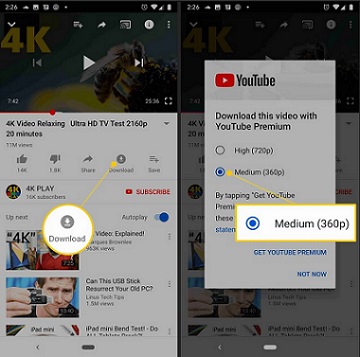
Cara Download Video Dari YouTube Android dan PC
YouTube ngerti banget kalau kita sering kehabisan kuota dan nggak bisa menikmati video favorit kita. Dengan begitu, YouTube menyediakan fitur ‘Download’ nonton video offline.
Cara donwload video dari YouTube di Android juga gampang banget kok. Ini nih stepnya:
- Buka YouTube
- Pilih video yang mau kamu download dengan ketik tujuan di pencarian atau toolbar Search
- Buka video itu
- Klik tombol ‘Download’ yang ada di sebelah tombol ‘Share’
- Pilih kualitas video sesuai keinginan dan kuota
- Tunggu sampai video selesai download
Simple banget kan?
Meski simple dan mudah, sayangnya kamu nggak bisa simpan video ini di storage HP. Artinya, kamu harus buka YouTube dulu buat lihat video yang udah kamu download ini.
Selain itu, nggak semua video bisa di-download. Kalau tombol Download di bawah video berwarna abu-abu, maka video itu nggak bisa di-download.
2. Download Video via YouTube Go
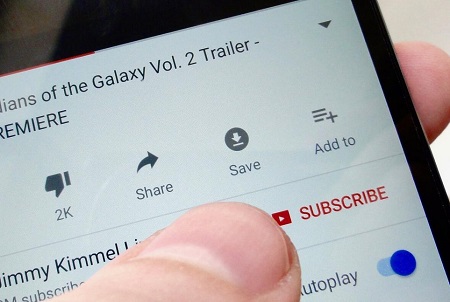
Cara Download Video Dari YouTube Android dan PC
Cara kerja aplikasi satu ini hampir sama kayak aplikasi yang pertama. Bahkan bisa dikatakan kalau YouTube Go lebih hemat dari apa yang kamu dapatkan di YouTube.
Kamu bisa langsung pilih ukuran video serta penyimpanan memori yang kamu punya saat ini.
Cara download video dari YouTube Go yaitu:
- Buka YouTube Go
- Pilih video yang mau kamu download dengan ketik tujuan di pencarian atau toolbar Search
- Buka video itu
- Klik tombol ‘Download’ yang ada di sebelah tombol ‘Share’
- Pilih ukuran video sesuai keinginan dan kuota
- Tunggu sampai video selesai download
Kerennya, kamu bisa langsung menyambungkan hasil download ke SD Card. File yang kamu download itu akan masuk dalam ekstensi .yt di file Store kamu.
Untuk mengaktifkannya, pakai cara ini ya:
- Buka YouTube Go
- Klik menu Profile di pojok kanan atas
- Pilih SD Card di bawah menu Video Storage
- Klik Use SD Card Memory
Easy man!
Sayangnya, file hasil download ini akan langsung terbuka otomatis di aplikasi YouTube Go. Jadi, kamu nggak bisa pakai Gallery atau aplikasi video lainnya ya.
Cara Download Video dari YouTube di PC
Sebenarnya ada 2 cara download video dari YouTube lewat PC yang bisa kamu pakai. Tapi kita bakal bahas satu per satu dan kita mulai dari aplikasi YouTube Downloader atau YTD ya.
1. YouTube Downloader atau YTD
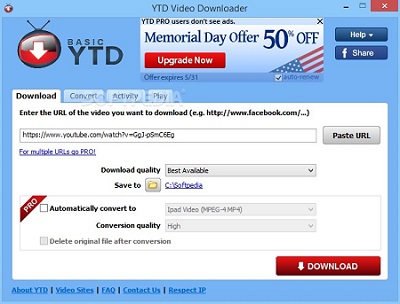
Cara Download Video Dari YouTube Android dan PC | YTD
Aplikasi ini adalah aplikasi desktop yang bisa kamu download dan install gratis di PC kamu. Selain itu, fitur yang ditawarkan juga lumayan lengkap.
Nah, cara download video dari YouTube lewat aplikasi YouTube Downloader bisa kamu lihat di bawah ini:
- Download aplikasi YouTube Downloader dari situs resmi atau official ya.
- Install YouTube Downloader sesuai dengan petunjuk instalasi
- Buka YouTube dan cari video yang mau kamu download
- Copy link dari video tadi
- Buka YouTube Downloader
- Paste link di kotak kolom yang tersedia
- Klik tombol Download
- Tunggu sampai proses selesai ya
Oh iya, meski mudah gini nyatanya kamu masih nemu celah kekurangan. Yaps, aplikasi ini nggak kasih kamu fitur untuk memilih kualitas video dengan detail.
2. Download Video YouTube Lewat 4K Video Downloader
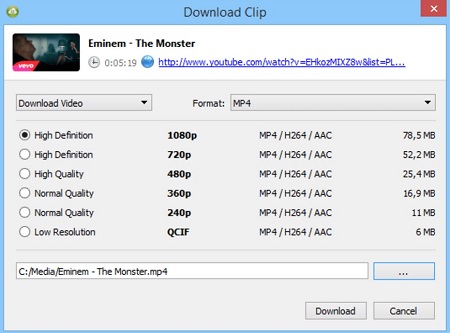
Cara Download Video Dari YouTube Android dan PC | 4K Video Downloader
Hampir sama kayak aplikasi sebelumnya, aplikasi ini juga gratis dan gampang banget cara kerjanya. Kerennya, aplikasi ini punya fitur dimana kamu bisa pilih kualitas video sesuai keinginan kamu.
Mau tau cara download video nya? Simak nih:
- Download aplikasi 4K Video Downloader dari situs resmi atau official ya.
- Install sesuai dengan petunjuk instalasi
- Buka YouTube dan cari video yang mau kamu download
- Copy link dari video tadi
- Buka 4K Video Downloader
- Paste link di kotak kolom yang tersedia
- Klik tombol Download
- Pilih resolusi dan ukuran video yang kamu inginkan
- Tunggu sampai proses selesai ya
Cara Download Video YouTube dengan Aplikasi Pihak Ketiga
Terus, apa ada cara download video dari YouTube yang bisa dilakukan via PC dan Android?
Tentu aja ada dong! Kalau pakai aplikasi online pihak ketiga ini, dijamin kamu bakal bisa download pakai device apapun!
1. SaveFrom
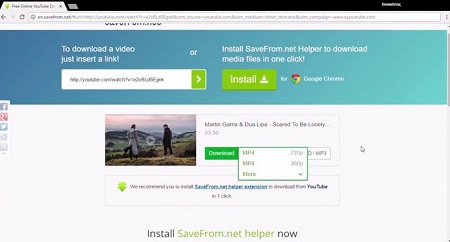
Cara Download Video Dari YouTube Android dan PC | SaveFrom
Mungkin kamu udah familiar banget sama aplikasi video downloader ini. Fitur yang disediakan juga hampir sama kayak yang udah kita pelajari bareng di sesi PC tadi ya. Artinya, kamu bisa pilih kualitas video, serta beberapa fitur spesial lainnya.
Tampilannya yang simple dan to-the-point juga jadi salah satu pertimbangan yang harus kamu perhatikan. Tanpa basa-basi lagi, ini cara download video YouTube via SaveFrom.
- Buka Browser favorit kamu
- Buka YouTube dan cari video yang mau kamu download
- Download dengan SaveFrom. Ada 2 metode, yaitu pakai shortcut atau copy-paste.
- Shortcut: Tambahkan ‘ss’ (untuk PC) atau ‘m.ss’ (untuk HP) diantara tulisan www dan YouTube. Otomatis, halaman akan langsung ke SaveFrom
- Copy-paste: Copy link atau URL yang ada di YouTube itu > Buka SaveFrom.net > Paste di kolom yang disediakan
- Klik Download without installation
- Pilih kualitas video
- Tunggu proses selesai
Kalau udah selesai, langsung aja akses video itu di path yang udah kamu setting ya.
2. KeepVid.pro
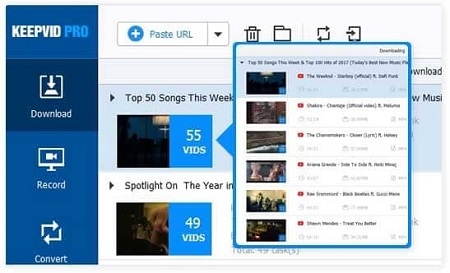
Cara Download Video YouTube Android dan PC | KeepVid
Kalau ini sih agak nggak terlalu familiar ya. Tapi, cara kerjanya sama kok. Cuman kamu nggak bisa pakai shortcut yang kayak di SaveFrom.
Lengkapnya, gini nih cara download video dari YouTube via KeepVid.pro:
- Buka Browser dan masuk langsung ke halaman KeepVid.pro
- Buka YouTube dan cari video yang kamu inginkan
- Copy link video itu
- Paste ke kolom KeepVid.pro yang kosong
- Pilih format dan ukuran video di tombol ‘Download Video From Others’
- Kalau udah, langsung aja klik tombol ‘Download Now’
- Tunggu sampai proses download selesai ya
Selamat deh! Video udah bisa kamu nikmati di video player apapun.
Kesimpulan
Akhirnya, impian dan mimpi kamu buat download dan nonton video YouTube offline terkabul juga ya. Selain bisa menghemat kuota, kamu juga bisa dapatkan berbagai macam format video sesuai yang kamu harapkan!
Bahagianya, aplikasi di atas gratis dan bisa kamu pakai kapan pun dan dimanapun!
Terus, apa bisa download video Instagram? Bisa banget dong! Cukup pakai 6 aplikasi video Instagram, kamu bisa makin eksis dengan UCC atau User Curated Content!
Gimana nih? Masih penasaran tentang tips-tips lain di social media? Gampang! Temukan semuanya di Digitek.id! Nggak cuman trik dan tips, kamu juga bisa akses info terbaru paling update serta dunia games dan gadget!
Jadi, jangan sampai lupa subscribe email newsletter kita ya biar kamu makin update dan nggak kudet!



